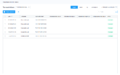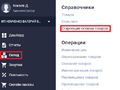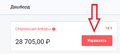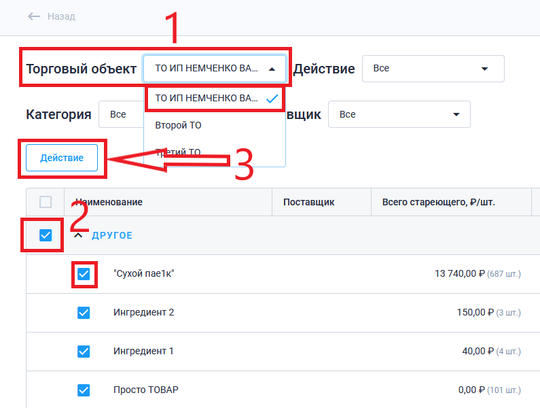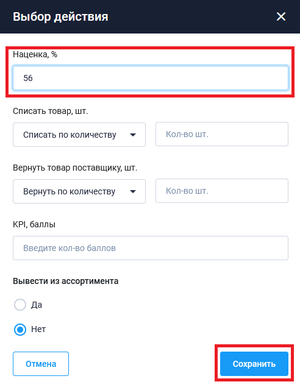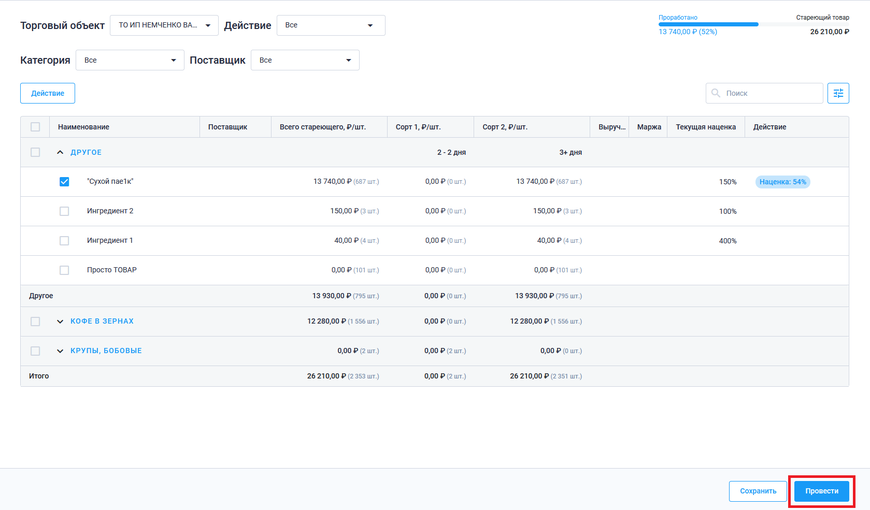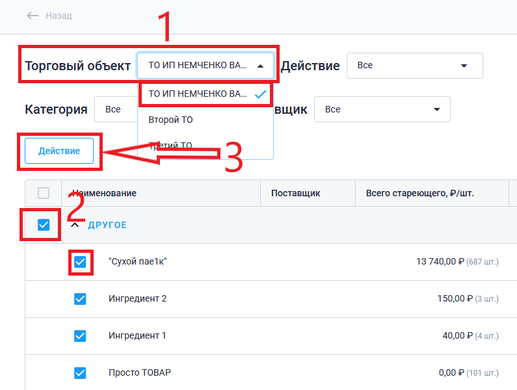Стареющие товары: различия между версиями
Перейти к навигации
Перейти к поиску
м |
|||
| Строка 1: | Строка 1: | ||
__TOC__ | __TOC__ | ||
| Строка 23: | Строка 21: | ||
</li> | </li> | ||
</ol> | </ol> | ||
<gallery mode="slideshow" width="700px style="float:left; clear:left; margin-right:1em; margin-left:0"> | |||
Стареющие остатки перв..png|thumb|800px|Раздел '''"Стареющие остатки"''' | |||
Преход 1.png|thumb|300px|'''Переход в раздел "Стареющие товары" с помощью бокового меню''' | |||
Из дашборд.png|thumb|400px|'''Переход в раздел "стареющие товары" из "Дашборда"'''' | |||
</gallery> | |||
<br clear="all"> | <br clear="all"> | ||
Версия 09:24, 22 июня 2023
- "Стареющие товары" — товары, срок нахождения на складе которых превышает сроки оборачиваемости, выставленные продавцом и/или установленные в сервисе "МЕРА" по умолчанию.
Раздел представлен таблицей, содержащей информацию по всем действиям совершенным над стареющими товарами.
В правой верхней части находится фильтр, позволяющий просмотреть документы за выбранный Вами период времени.
Прейти в раздел "Стареющие товары" можно двумя способами:
- Через боковое меню сервиса:
- Выберите раздел "Склад"
- Нажмите "Стареющие остатки товаров"
- Через "Дашборд":
- В области "Стареющие товары" нажмите кнопу "Управлять"
Как изменить наценку стареющего товара?
Что бы изменить наценку, необходимо:
- Перейти в раздел "Стареющие товары";
- Нажать кнопку "Создать документ";
- В открывшемся окне:
- Выбрать "Торговый объект", с товарами которого Вы будете работать;
- Выбрать категорию и/или товар;
- Нажать на кнопку "Действие";
- В открывшемся окне:
- Введите новый процент наценки;
- Нажмите кнопку "Сохранить".
- В правом нижнем углу нажмите кнопку "Провести".
Как списать "Стареющий товар"?
Что бы списать товар, необходимо:
- Перейти в раздел "Стареющие товары";
- Нажать кнопку "Создать документ";
- В открывшемся окне:
- Выбрать "Торговый объект", с товарами которого Вы будете работать;
- Выбрать категорию и/или товар;
- Нажать на кнопку "Действие";
- В открывшемся окне выберите один из вариантов:
- "Списать по количеству"
- "Списать все стареющие"
- В правом нижнем углу нажмите кнопку "Провести".
Как вернуть поставщику "Стареющий товар"?
Что бы вернуть товар поставщику, необходимо:
- Перейти в раздел "Стареющие товары";
- Нажать кнопку "Создать документ";
- В открывшемся окне:
- Выбрать "Торговый объект", с товарами которого Вы будете работать;
- Выбрать категорию и/или товар;
- Нажать на кнопку "Действие";
- В открывшемся окне выберите один из вариантов:
- "Вернуть по количеству"
- "Вернуть все стареющие"
- В правом нижнем углу нажмите кнопку "Провести".